重装系统后开机显示配置Windows更新失败等字符咋办
更新时间:2017-12-16 09:08:09
作者:叶子猪
最近有用户在重装系统后出现提示““配置Windows更新失败,正在还原更改”,那么遇到这样的情况我们该怎么办呢?下面小编就给大家介绍一下重装系统后开机显示配置Windows更新失败等字符的解决方法。
1、我们首先在进入Windows8系统之中,然后按照顺序依次打开“控制面板”---“系统和安全”----“Windows 更新”与“查看更新历史记录”等选项,在里面有之前所有更新失败的信息。
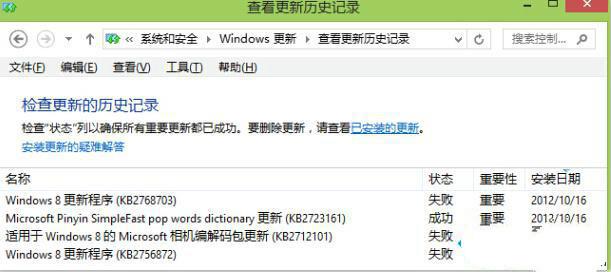
1、我们按下Win + X组合键打开快捷菜单,然后选择“计算机管理”;
2、我们在“计算机管理”窗口里找到左边的的“服务”选项;
3、接下来我们在右边的窗口里找Windows Update服务,然后用鼠标右键点击停止Windows Update服务;
4、我们将下面的两个路径里的文件删除了:X:\Windows\SoftwareDistribution\DataStore和E:\Windows\SoftwareDistribution\Download。
5、接下来我们再次启动Windows Update服务就来到“控制面板\系统和安全\Windows 更新”;
6、我们用鼠标点击左边的“检查更新”,等着系统进行更显检查。
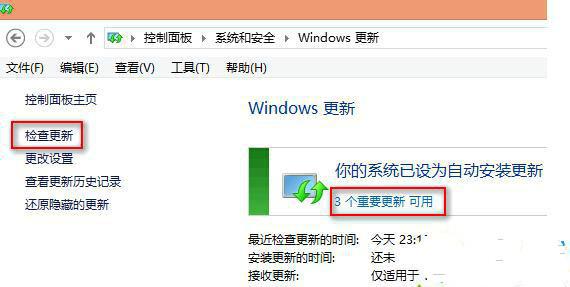
7、我们点击“重要更新可用”,此时会出现“选择要安装的更新”窗口,把所有更新默认,再点击下方的“安装”按钮进行安装。
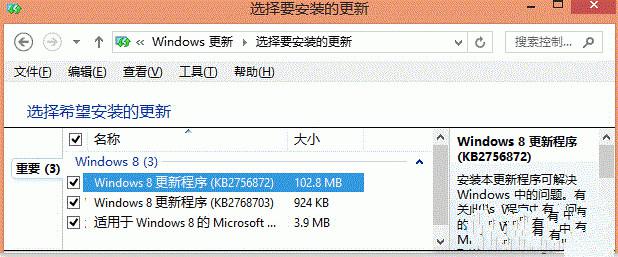
以上就是关于重装系统后开机显示配置Windows更新失败等字符的解决方法了,希望可以帮助到大家。
系统重装相关下载
重装系统软件排行榜
重装系统热门教程
- 系统重装步骤
- 一键重装系统win7 64位系统 360一键重装系统详细图文解说教程
- 一键重装系统win8详细图文教程说明 最简单的一键重装系统软件
- 小马一键重装系统详细图文教程 小马一键重装系统安全无毒软件
- 一键重装系统纯净版 win7/64位详细图文教程说明
- 如何重装系统 重装xp系统详细图文教程
- 怎么重装系统 重装windows7系统图文详细说明
- 一键重装系统win7 如何快速重装windows7系统详细图文教程
- 一键重装系统win7 教你如何快速重装Win7系统
- 如何重装win7系统 重装win7系统不再是烦恼
- 重装系统win7旗舰版详细教程 重装系统就是这么简单
- 重装系统详细图文教程 重装Win7系统不在是烦恼
- 重装系统很简单 看重装win7系统教程(图解)
- 重装系统教程(图解) win7重装教详细图文
- 重装系统Win7教程说明和详细步骤(图文)













